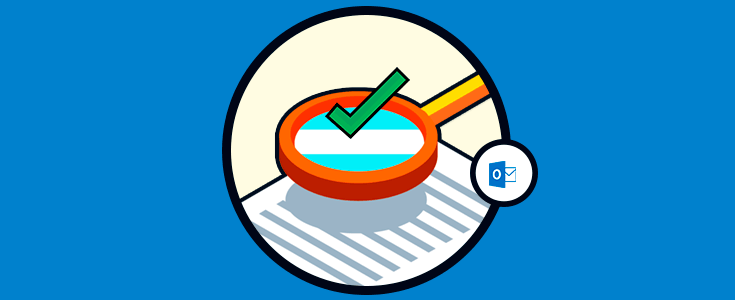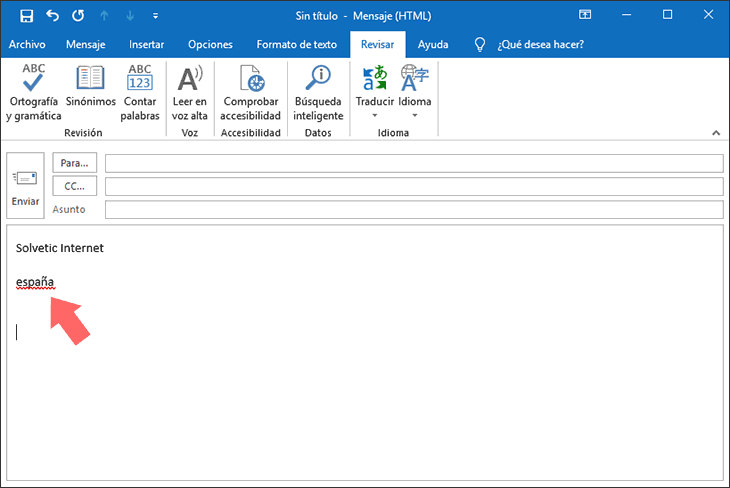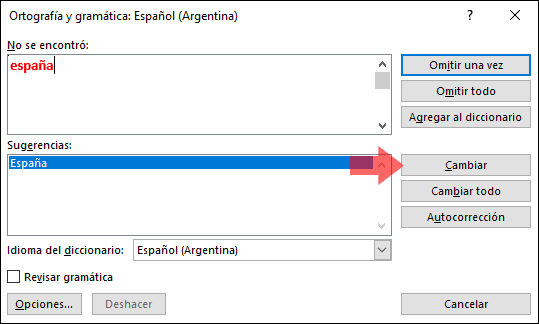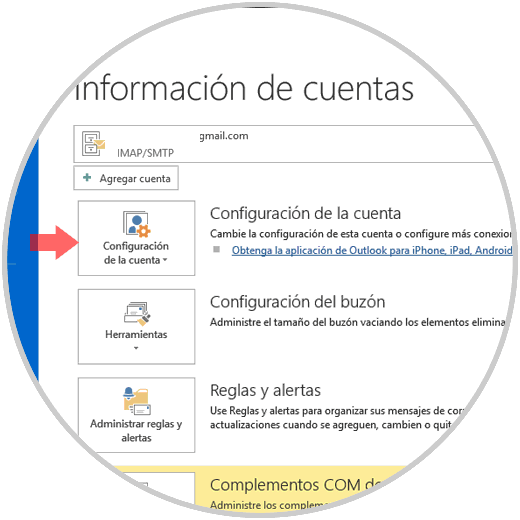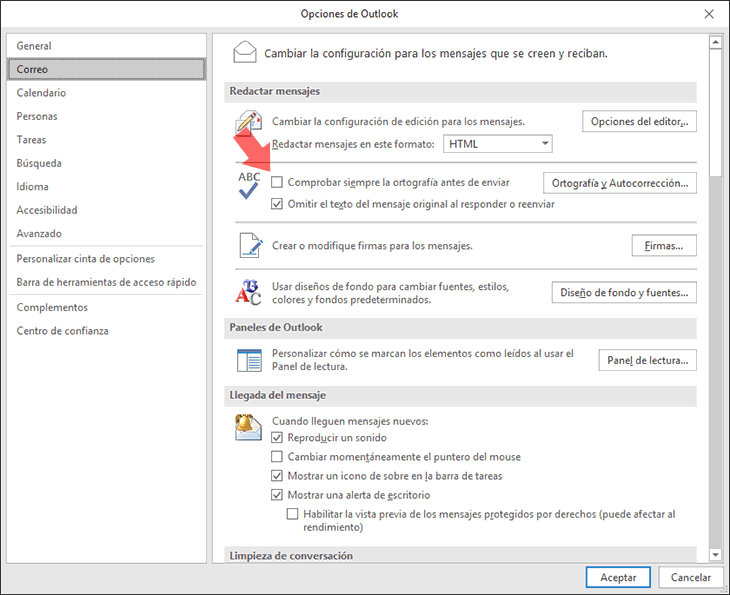Hoy en día los correos electrónicos se han convertido en un medio de comunicación muy común , sobretodo en el ámbito empresarial. A diario se intercambian millones de mails, desde diferentes partes del mundo. En muchas ocasiones, estos documentos se editan de manera rápida, por lo que la revisión de la escritura resulta difícil en muchos de los casos debido a la urgencia de los mensajes. Esto puede llegar a ser un problema ya que a nadie le gusta mandar un correo con faltas ortográficas y menos si se trata de temas de trabajo.
Cuando redactamos un correo electrónico en Outlook, como ya hemos dicho, es normal que debido a la rapidez de escritura podamos omitir alguna letra, tilde o acento lo cual se vería mal si se envía el correo electrónico así. Para suerte de todos, Microsoft ha configurado Outlook con la capacidad de revisar y corregir automáticamente o de forma manual la ortografía y veremos cómo hacer esto.
Debemos tener en cuenta lo siguiente:
- Si Office detecta posibles errores ortográficos hará uso de una línea ondulada de color rojo
- Si Office detecta posibles errores gramaticales usara una línea ondulada de color azul
Cómo revisar la ortografía antes de enviar un mensaje en Outlook
Esta opción esta disponible para las versiones de escritorio de Outlook, con lo cual se puede revisar la ortografía de un mensaje de correo electrónico cuando deseemos
Para ello, si deseamos realizar este proceso de forma manual, debemos ir al menú Revisar y allí seleccionar Ortografía y gramática:
Se desplegará la siguiente ventana. Allí ubicaremos las palabras erradas con su respectiva sugerencia, podemos pulsar en el botón Cambiar para proceder con su corrección.
En caso de que deseemos que este sea un proceso automático, iremos al menú Archivo / Opciones:
En la ventana desplegada vamos a la categoría Correo y allí debemos ir a la sección Redactar mensajes donde será necesario activar la casilla Comprobar siempre la ortografía antes de enviar. Pulsamos en Aceptar para guardar los cambios.
Así, cuando demos clic en Enviar en el correo, Outlook revisará la ortografía automáticamente y, en caso de no encontrar ningún error ortográfico, enviará el mensaje directamente. De esta manera aprendemos como es posible que Outlook corrija ya sea de forma manual o automática los errores de ortografía y así enviar mensajes con los mejores estándares de presentación. Es una manera sencilla de asegúranos de aquel texto que vamos a mandar a través del correo, está escrito de la manera correcta.